Reklama
File Explorer je predvolený obslužný program na správu súborov pre Windows. Ide o prvú otvorenú aplikáciu na správu súborov a priečinkov alebo zariadení pripojených k počítaču. Možno ho však nebudete využívať naplno. Rozšírenia Prieskumníka súborov môžu pridať ďalšie funkcie a pomôžu vám urobiť omnoho viac.
Tieto nástroje vám môžu ušetriť čas a úsilie každý deň. Pozrime sa na niektoré aplikácie tretích strán pre program Prieskumník, ktoré si teraz môžete stiahnuť a nainštalovať.
1. Mountain Duck: Mount Remote Storage
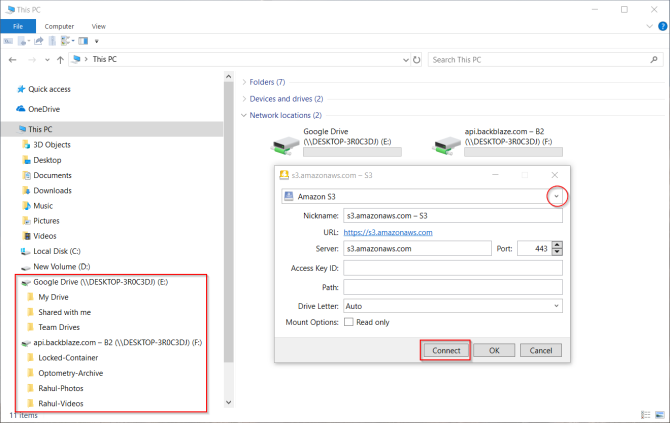
Ak potrebujete spravovať viac služieb cloudového ukladania naraz, prepínanie medzi rôznymi rozhraniami môže brániť vášmu pracovnému postupu. Mountain Duck je šikovná aplikácia, ktorá vám umožní pripojiť server a cloudové úložisko ako lokálny zväzok v Prieskumníkovi súborov.
vybrať Nová záložka> Pripojiť pripojiť server ako zväzok v Prieskumníkovi súborov. Server sa objaví v Tento počítač a postranný panel, ktorý vám umožní prehliadať obsah a rýchlo presúvať súbory. So vzdialenými súbormi a priečinkami môžete vykonávať akékoľvek operácie rovnako ako s miestnymi súbormi.
Ak si prajete reštartovať vzdialený server po reštarte, zvoľte Povoliť prihlásenie a Uložiť pracovný priestor v Preferenciách. Mountain Duck obsahuje zabudovanú utilitu Cryptomator ktoré môžu šifrovať vaše údaje na ľubovoľnom serveri.
Aplikácia podporuje SFTP, WebDAV, Amazon S3, Backblaze B2 a ďalšie. Nadchádzajúca verzia 3 má inteligentná synchronizácia ktorý funguje rovnako ako iné služby ukladania v cloude.
Stiahnuť ▼:Horská kačica (Bezplatná skúšobná verzia, 39 dolárov)
2. TeraCopy: Kopírujte súbory rýchlejšie a bezpečne
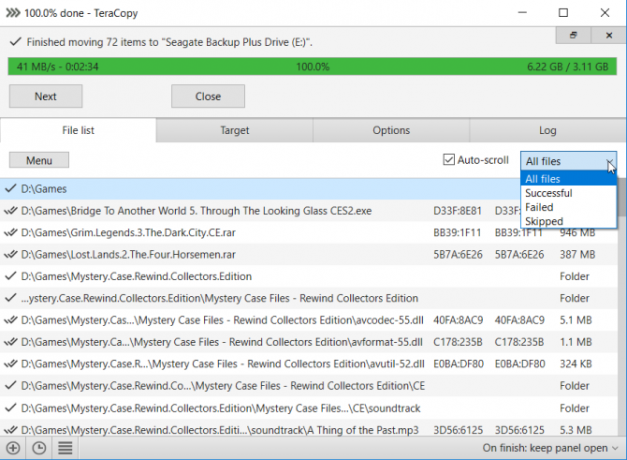
Kopírovanie veľkých súborov z jedného priečinka do druhého na tej istej jednotke alebo na inú jednotku nebolo nikdy rýchle a flexibilné. Dokonca aj pred začiatkom kopírovania trávi systém Windows starnutím, keď zisťuje a vypočítava, koľko údajov potrebuje na presun. Ak narazíte na nejaké chyby, preskočí sa tým celý proces a vaše údaje sa vystavia riziku.
TeraCopy je pomocná aplikácia na presúvanie a kopírovanie súborov. Aplikácia implementuje dynamické úpravy vyrovnávacej pamäte do procesu kopírovania. Vytvára čakajúce fronty s viacerými operáciami so súbormi a vykonáva ich súčasne. Ak sa vyskytne chyba, iba preskočí poškodený súbor namiesto ukončenia celého procesu prenosu.
Aplikácia je dodávaná s minimálnym panelom a nastaveniami. Panel môžete rozšíriť tak, aby ste odhalili ďalšie vlastnosti súboru: veľkosť cesty zdroja, stav, zdroj a cieľový CRC. Pretože TeraCopy sa natívne integruje do kontextovej ponuky, môže nahradiť predvolenú manipuláciu s kópiami.
Stiahnuť ▼:TeraCopy (Zadarmo, verzia Pro za 25 USD)
3. Icaros: Povoliť miniatúry pre akýkoľvek typ videa
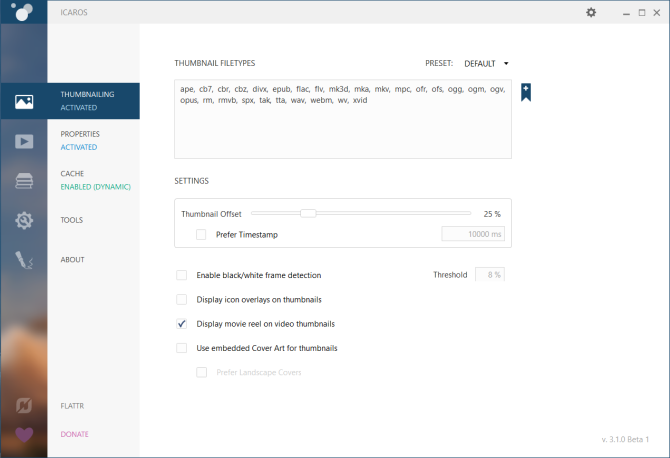
Icaros je balík rozšírení shellu, ktorý umožňuje a zobrazuje miniatúru ľubovoľného typu videa v Prieskumníkovi súborov. Pri inštalácii aplikácie Icaros zaregistruje bežné typy súborov, ktoré FFmpeg podporuje, spolu s formátmi FLAC, APE a MPC.
Aplikácia ponúka komplexné rozhranie, z ktorého si môžete zvoliť aktiváciu alebo deaktiváciu miniatúr.
Keď povolíte Icaros, všetky video mediálne súbory odhalia svoje miniatúry, čo vám umožní rýchlo nahliadnuť do obsahu bez ich otvorenia. Icaros podporuje populárne video formáty ako MKV, FLV, AVI, MP4 a ďalšie. Ak máte veľa video súborov, toto rozšírenie sa môže ukázať ako užitočné.
Stiahnuť ▼:icaros (Zadarmo)
4. Zoznam: Výkonný vyhľadávací nástroj pre Windows
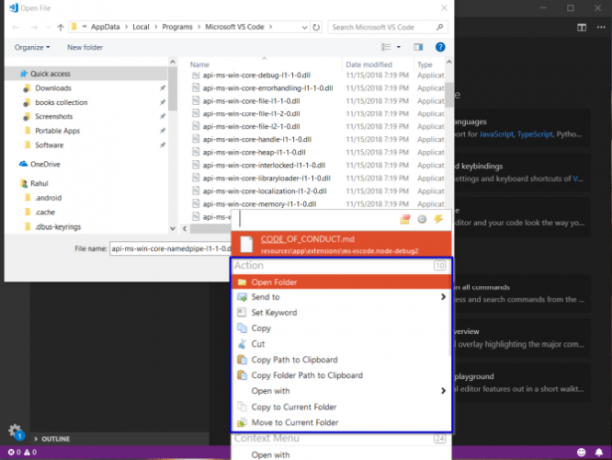
Nakoniec strácame veľa času prehliadaním priečinkov, aby sme našli dôležité súbory, pretože vstavané vyhľadávanie nie je príliš chytré. Listary je vyhľadávacia pomocná aplikácia, ktorá vám umožní rýchlo vyhľadať súbory na vašom PC a vykonať akcie pomocou klávesovej skratky. Pri prvom spustení sa objaví vyhľadávací panel s vstavanými tromi ikonami.
Obľúbené ikona zobrazuje zoznam priečinkov, nedávny ikona obsahuje zoznam všetkých adresárov, ktoré ste nedávno prehliadali, a Inteligentné príkazy uvádza niektoré užitočné príkazy. Môžete pridať alebo odstrániť priečinky, príkazy a prispôsobiť ich tak, aby boli ľahko prístupné. Listary sa tiež integrujú do dialógového okna „Open and Save Dialog Box“, aby sa súbory rýchlo otvorili a uložili.
Šetrí váš čas opakovanými kliknutiami. Pomocou fuzzy vyhľadávania Listary môžete nájsť súbory zadaním niekoľkých znakov. Stlačením klávesu so šípkami doprava na klávesnici rozbaľte kontextovú ponuku Prieskumníka a akčnú ponuku Listary.
Nájdete užitočné príkazy na uľahčenie každodenných operácií so súbormi. Bezplatná verzia Listary je už bohatá na funkcie. Môžete upgradovať na Verzia Pro pre viac funkcií.
Stiahnuť ▼:Listary (Zadarmo, verzia Pro za 20 USD)
5. Prevod súborov: Prevod súborov pomocou kontextového menu
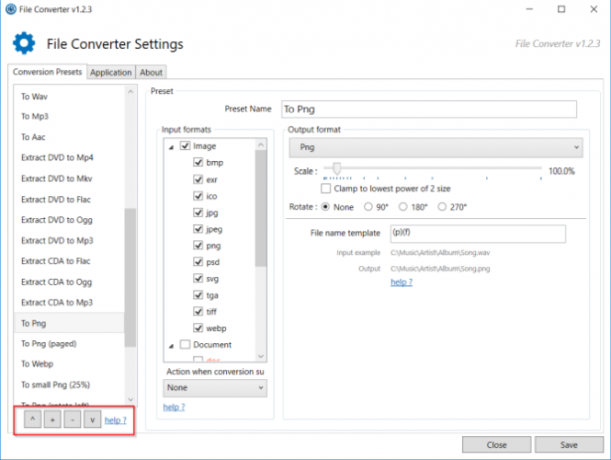
File Converter je jednoduchá aplikácia, ktorá vám umožňuje prevádzať jeden alebo niekoľko súborov pomocou kontextového menu. Podporuje veľa rôzne formáty súborov. Môžete napríklad prevádzať dokumenty programu Word, hárky programu Excel do formátu PDF, súbor PSD do formátu JPEG a oveľa viac. Aplikáciu môžete prispôsobiť tak, aby v kontextových ponukách pridávala alebo odoberala predvoľby prevodu alebo dokonca upravovala súčasné.
Ak chcete vytvoriť jednoduchú predvoľbu, otvorte nastavenia prevodu súborov a vyberte predvoľbu, ktorú chcete vytvoriť. Kliknite na ikonu Plus Ak chcete na ľavom paneli vytvoriť novú predvoľbu s jej možnosťami na pravom paneli. V prípade obrázkov bude pravý bočný panel obsahovať nastavenia na zmenu mierky, otočenie a premenovanie obrazových súborov.
Stiahnuť ▼:Prevod súborov (Zadarmo)
6. FileMenu Tools: Prispôsobenie kontextovej ponuky prieskumníka
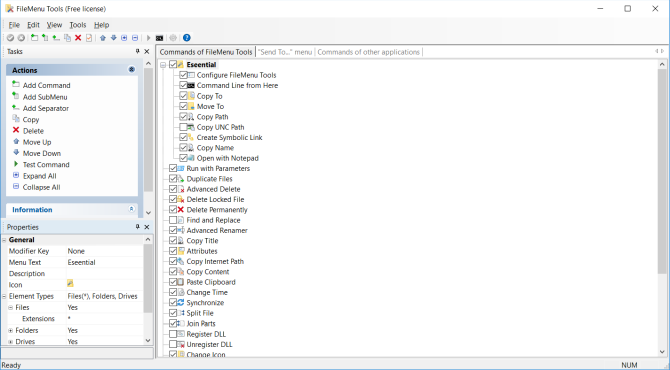
Pravým tlačidlom myši môžete urobiť produktívnym. Môže to tiež vykoľajiť pomocou neporiadku s príkazmi. FileMenu Tools je intuitívna aplikácia bohatá na funkcie, ktorá vám pomáha prispôsobiť kontextové menu.
Napríklad upravte ponuku „Odoslať do“ a vyčistite neporiadok, ktorý pridali iné aplikácie Ako pridať a odstrániť položky z ponuky Windows pravým tlačidlom myšiKaždý, kto má rád skratky. Medzitým je vaše kontextové menu preplnené položkami, ktorých sa nikdy nedotknete. Ukážeme vám, ako prispôsobiť ponuku pravého kliknutia pomocou skratiek, ktoré chcete skutočne použiť. Čítaj viac . FileMenu je dodávaný s množstvom užitočných nástrojov. Pridajte prispôsobené príkazy podľa typov súborov, použite rozšírené premenovanie na dávkové premenovanie súborov, synchronizujte dva priečinky zvnútra Prieskumníka a urobte viac.
Môžete ho usporiadať pomocou ikon, oddeľovača a názvu v dialógovom okne vlastností. Verzia Pro vám umožňuje pridávať vlastné príkazy a neobmedzený počet súborov a priečinkov.
Stiahnuť ▼:FileMenu Tools (Zadarmo, verzia Pro za 11 dolárov)
7. Link Shell Extension: Hardlinks and Symbolic Links
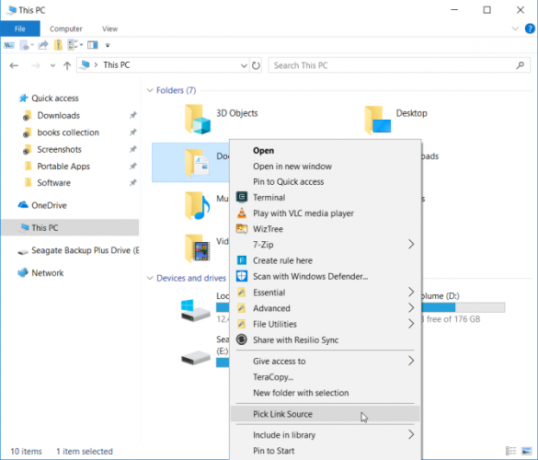
Niekedy môže byť užitočné mať jeden súbor vo viacerých priečinkoch v počítači, na rozdiel od jednoduchého vytvárania samostatných kópií toho istého súboru na rôznych miestach. Systém Windows má túto funkciu, ale vyžaduje určité zručnosti s príkazovým riadkom systému Windows.
Link Shell Extension je akýsi grafický nástroj na zjednodušenie procesu vytvárania pevných odkazov, križovatiek alebo zväzkov a symbolických odkazov (symbolických odkazov) pomocou niekoľkých kliknutí. Vyhľadajte súbor alebo priečinok, kliknite pravým tlačidlom myši a vyberte položku Vyberte zdroj odkazu z ponuky.
Potom vyhľadajte iný priečinok, kliknite pravým tlačidlom myši a vyberte príkaz Drop As. zvoliť pevný odkaz vytvoriť pevný odkaz na súbor alebo Symbolické spojenie na vytvorenie mäkkého odkazu na súbor alebo adresár. Ak často pracujete s pevnými odkazmi a symbolickými odkazmi, táto aplikácia vám môže ušetriť veľa času.
Stiahnuť ▼:Link Shell Extension (Zadarmo)
8. Groupy: Usporiadajte prieskumník do zoskupených kariet
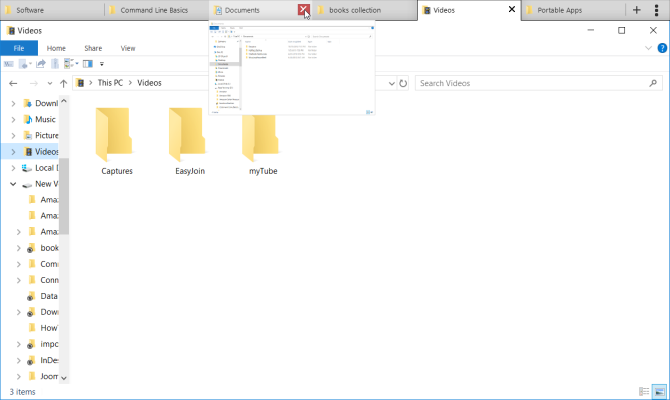
Groupy je pomocná aplikácia pre lepší systém správy okien. Vytvára karty pre aplikácie Windows, moderné UWP a klasické Win32. Jednoducho potiahnite okno, ktoré chcete zoskupiť, nad záhlavím iného okna. Túto aplikáciu môžete použiť na usporiadanie viacerých okien Prieskumníka do skupín.
Pri inštalácii vás Groupy požiada o nastavenie polohy kariet. Ak chcete karty odhaľovať, povoľte Zobraziť ikonu okna na kartách. Niektoré typy aplikácií môžete tiež kombinovať automaticky.
Ak pracujete s podobnou sadou okien každý deň, uložte skupinu a znova spustite aplikáciu na načítanie kariet. Aplikácia môže byť užitočná pre tých, ktorí pracujú na viacerých úlohách súčasne.
Stiahnuť ▼:group (30-dňová bezplatná skúšobná verzia, 5 USD)
9. Meta súboru: Zobrazenie a úprava metadát pre akýkoľvek typ súboru
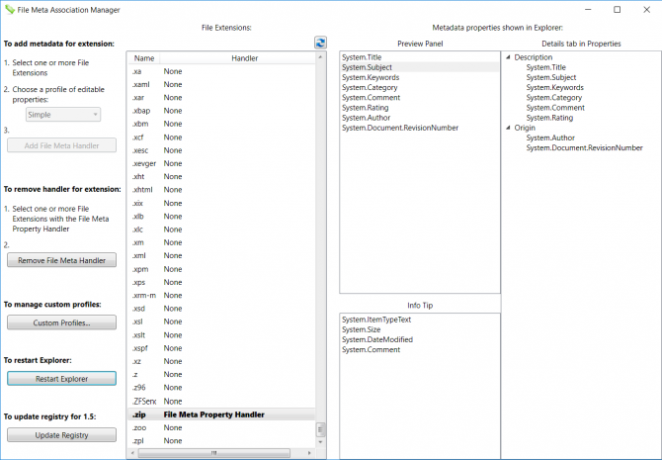
Ku každému súboru uloženému v počítači sú priradené metadáta. Metadáta sú informácie o zdroji, veľkosti, hodnotení, poslednom upravenom dátume a ďalšie informácie o súbore. Vďaka týmto metaúdajom je vyhľadávanie a organizácia súborov v systéme Windows oveľa rýchlejšie.
Spoločnosť Microsoft obmedzila metadáta na určité typy súborov, ako sú obrázky, hudba a súbory balíka Microsoft Office. File Meta umožňuje pridávať a upravovať metadáta pre akýkoľvek súbor.
Ak chcete pridať metaúdaje, vyberte príponu súboru a vyberte profil upraviteľných vlastností zadaných systémom Windows. Potom kliknite na tlačidlo OK Pridajte súbor Meta Handler. Aby sa prejavila účinnosť, reštartujte prieskumník.
File Meta Association Manager riadi vlastnosti zobrazené v „paneli náhľadu“, „Informačnom tipe“ a na karte „Podrobnosti“ v dialógovom okne Vlastnosti súboru. Vlastnosti metadát sa tiež zobrazia na hlavnej table Prieskumníka súborov.
Stiahnuť ▼:Súbor Meta (Zadarmo)
10. DropIt: Automatická organizácia súborov a priečinkov
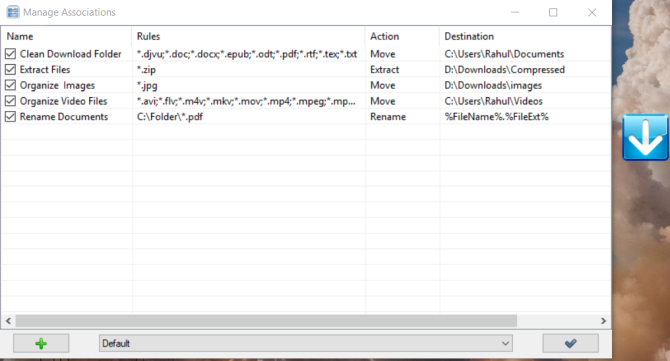
Chcete eliminovať ťažkosti pri manuálnom otváraní priečinkov, premenovaní súborov alebo ich premiestňovaní na iné miesta? Použite DropIt na automatizáciu celej správy súborov.
Používanie DropIt je jednoduché. Vytvorte nejaké asociácie medzi pravidlami a akciami. Potom súbory a priečinky presuňte myšou na plávajúcu ikonu a začnite ich spracovávať. Môžete definovať spôsob filtrovania súboru podľa názvu, veľkosti, dátumu, vlastnosti a priradenia jednej z 21 dostupných akcií na vykonanie. Podporuje akcie ako Nahrávanie, Premenovať, Šifrovať, Komprimovať, Zmeniť vlastnosti a oveľa viac.
DropIt tiež umožňuje monitorovať priečinok v určitom intervale a automaticky na ne podniká kroky. Akcia sa odohráva na pozadí. Nemusíte sa o nič starať.
Stiahnuť ▼:DropIt (Zadarmo)
Málo známe funkcie Prieskumníka súborov systému Windows
Ak trávite veľa času v Prieskumníkovi súborov, vyskúšajte niektoré z týchto aplikácií a presvedčte sa, či vás zvyšujú produktivitu.
Aj keď program Prieskumník vyzerá jednoducho, nenechajte sa zmiasť jeho jednoduchým vzhľadom. Je otvorená pre mnohých skryté akcie a vyladenia 10 málo známych funkcií Prieskumníka súborov systému WindowsNedovoľte, aby vás Windows File Explorer oklamal jednoduchým vzhľadom. Je schopný omnoho viac akcií a vylepšení, ako to umožňuje! Ukážeme vám ich veľa. Čítaj viac o čom nemusíte vedieť, ako sú tieto rýchle spôsoby zdieľania súborov z Prieskumníka súborov 4 spôsoby, ako rýchlo zdieľať súbor z Prieskumníka systému WindowsExistuje veľa spôsobov, ako zdieľať súbory a priečinky s inými ľuďmi. Považujete Prieskumníka Windows za nástroj na zdieľanie súborov? Čítaj viac . Máte problémy s funkciou vyhľadávania v Prieskumníkovi? tady ako opraviť vyhľadávanie v programe Windows File Explorer 7 spôsobov, ako opraviť Windows File Explorer SearchVyhľadávanie v programe Windows File Explorer sa môže prerušiť z niekoľkých dôvodov. Tu je sedem metód, pomocou ktorých môžete opraviť vyhľadávanie v programe Prieskumník. Čítaj viac .
Rahul je spisovateľkou štábu na MakeUseOf. Je držiteľom magisterského titulu z optometrie na univerzite Bharati Vidyapeeth v Pune. Mám učiteľskú prax 2 roky. Predtým, ako som sa tu pripojil, som pracoval s ďalšími online publikáciami viac ako 4 roky. Baví ma písanie o technológii pre čitateľov, ktorí tomu dobre nerozumejú. Môžete ma sledovať na Twitteri.


